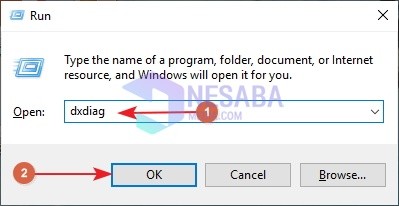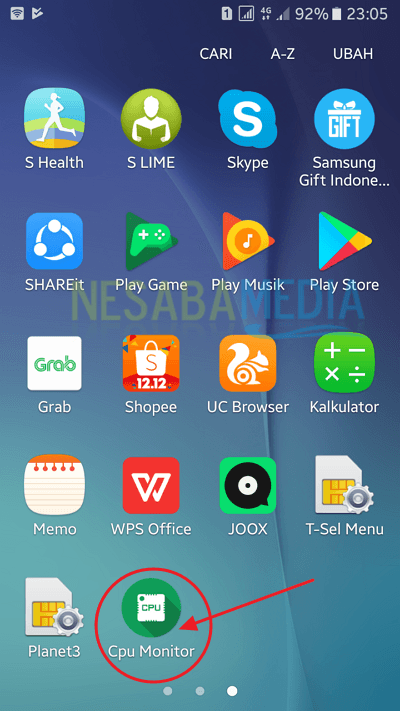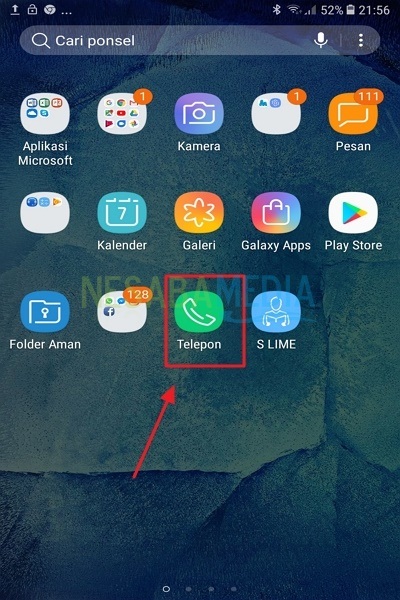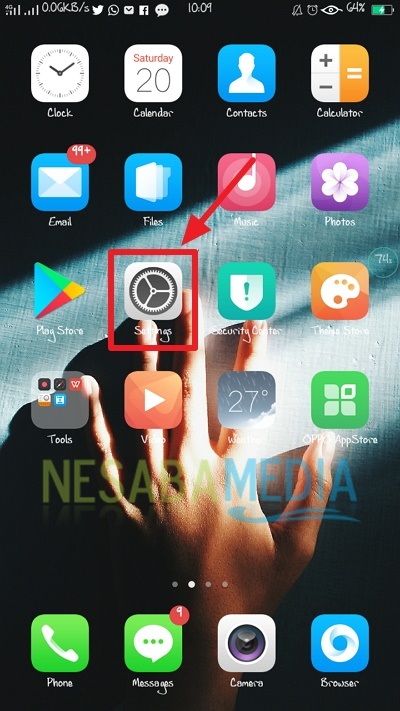Aquí se explica cómo verificar con precisión la temperatura de la computadora portátil, ¿sabe?
Los precios de las computadoras portátiles son cada vez más accesibles, especialmente conLa existencia de un sistema de pago a crédito, lo que hace que las computadoras portátiles ya no puedan considerarse un artículo de lujo. A pesar de que el número de propietarios no es tanto como el de un teléfono celular, puede ver a muchas personas portando computadoras portátiles durante sus actividades diarias, especialmente en ubicaciones de puntos de acceso WiFi y entornos de campus y oficinas. Se usa principalmente para trabajar en línea y hacer trabajo, pero no pocos que usan computadoras portátiles para jugar.
Tampoco es raro que los usuarios usen sus computadoras portátilesen mucho tiempo para hacer un trabajo pesado, por ejemplo, para renderizado en 3D, sin estar acompañado de un sistema de enfriamiento adecuado. La temperatura de la computadora portátil también aumenta drásticamente hasta que finalmente se sobrecalienta, lo que causa varios problemas, como BSOD, que ocurren repetidamente, archivos dañados o faltantes, para dañar los componentes de la computadora portátil.
Al igual que una PC, las altas temperaturas también sonUno de los problemas que los propietarios de computadoras portátiles deben enfrentar. Es precisamente este problema de temperatura el que es más susceptible a las computadoras portátiles debido a su tamaño mucho más pequeño, por lo que el interior es muy estrecho. Debido al factor de tamaño, la solución de enfriamiento que se puede instalar en una computadora portátil es mucho más limitada en comparación con una PC.
Cómo verificar la temperatura de la computadora portátil con precisión
Para mantener la laptop duradera, debesAsegúrese de que la temperatura de la computadora portátil permanezca normal mientras la usa. Para saber cómo verificar la temperatura de la computadora portátil, no tiene que tocar el cuerpo de la computadora portátil repetidamente. Hay una manera más práctica que el método manual que se basa únicamente en el sentido del tacto. Así es como:
1. Descargue la aplicación HWMonitor a través de este enlace.
2. Luego instale la aplicación como de costumbre. Luego abra HWMonitor. Muestra HWMonitor más o menos como en la imagen de abajo. Con HWMonitor, también puede verificar la temperatura de cada uno de sus hardware a partir de la CPU, el disco duro, el SSD, la RAM, etc.

3. Centrarse en la sección Temperaturas. En la imagen hay información sobre la temperatura de la computadora portátil que uso (ASUS ROG GL503GE). Para facilitarle el conocimiento de la temperatura normal de la computadora portátil, consulte la tabla a continuación:
Temperatura normal de la computadora portátil
| Actividad | Ejemplo | Temperatura normal |
|---|---|---|
| Ordinario | Navegación, apertura Sra. Office (Word, Excel, PowerPoint, etc.) |
50-70 ° C |
| El peso | Ejecución de una máquina virtual, edición de video, Renderizado, juegos pesados de Maen, etc. |
70-100 ° C |
Si al principio solo enciende la computadora portátil (ingresaescritorio), la temperatura supera los 70 ° C, por lo que no es normal. Podría ser un programa pesado que se ejecuta en el inicio o hay un problema con su hardware, como el disipador térmico de su computadora portátil que no gira. Una vez mencioné el problema del disipador térmico que no gira (el artículo aquí) que causa que la temperatura de la computadora portátil esté por encima de lo normal a pesar de que no se usa para abrir ningún programa.
Clausura
Al verificar siempre la temperatura de la computadora portátil, puedeaverigüe inmediatamente cuándo la temperatura comienza a calentarse para que pueda tomar medidas inmediatas. La acción recomendada es dejar de usar la computadora portátil y apagarla por un tiempo. Es mejor resistir el impulso de seguir jugando que una computadora portátil rota para gastar mucho dinero para solucionarlo.
Incluso si hay algo que realmente tienes quehágalo de inmediato, puede guardarlo en una unidad flash o almacenamiento en la nube, luego usar una PC para acceder a los archivos y continuar el trabajo. También puede pedir prestada la computadora portátil de un amigo que no se está utilizando si no hay una PC a su alrededor.
Si aún quieres seguir usandoportátil, al menos tiene que encontrar una manera de bajar la temperatura del portátil para evitar el sobrecalentamiento. Algunos de ellos que puede probar se están mudando a otra habitación que es más grande o que tiene una temperatura ambiente más fresca, apagando algunos procesos de fondo innecesarios, activando el modo de ahorro de batería para aquellos de ustedes que usan Windows 10, cambiando el plan de energía de Alto rendimiento a Equilibrado o Energía Ahorro, además de usar una almohadilla de enfriamiento. El uso de refrigeración adicional, como un ventilador de escritorio, también puede ayudar a enfriar las temperaturas de la computadora portátil.